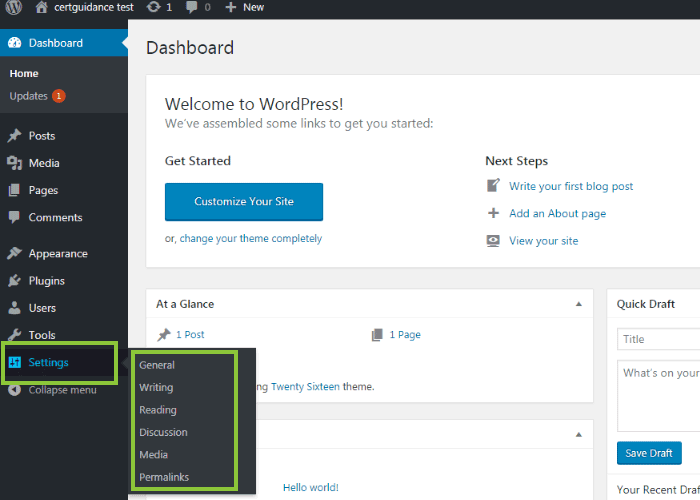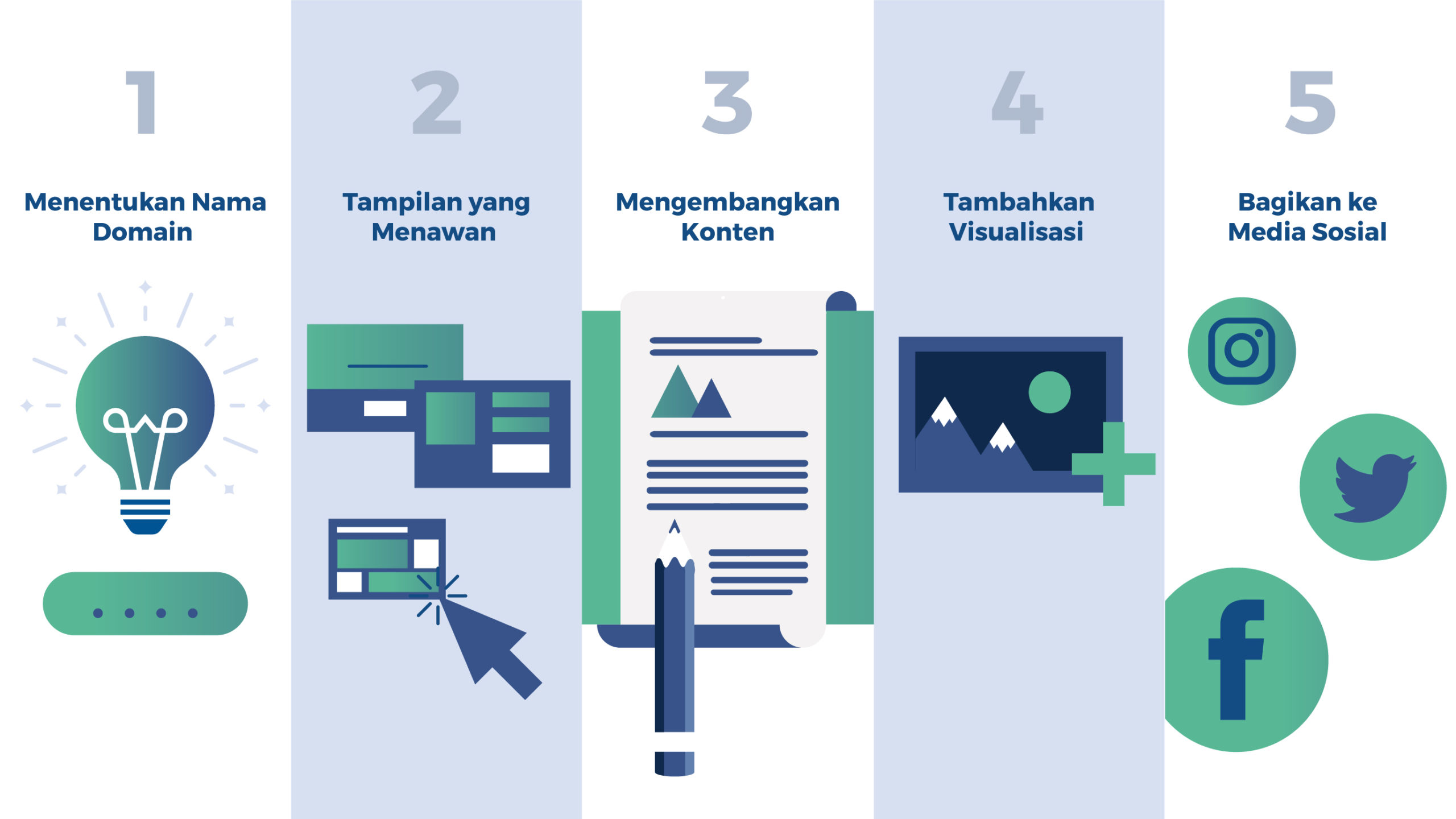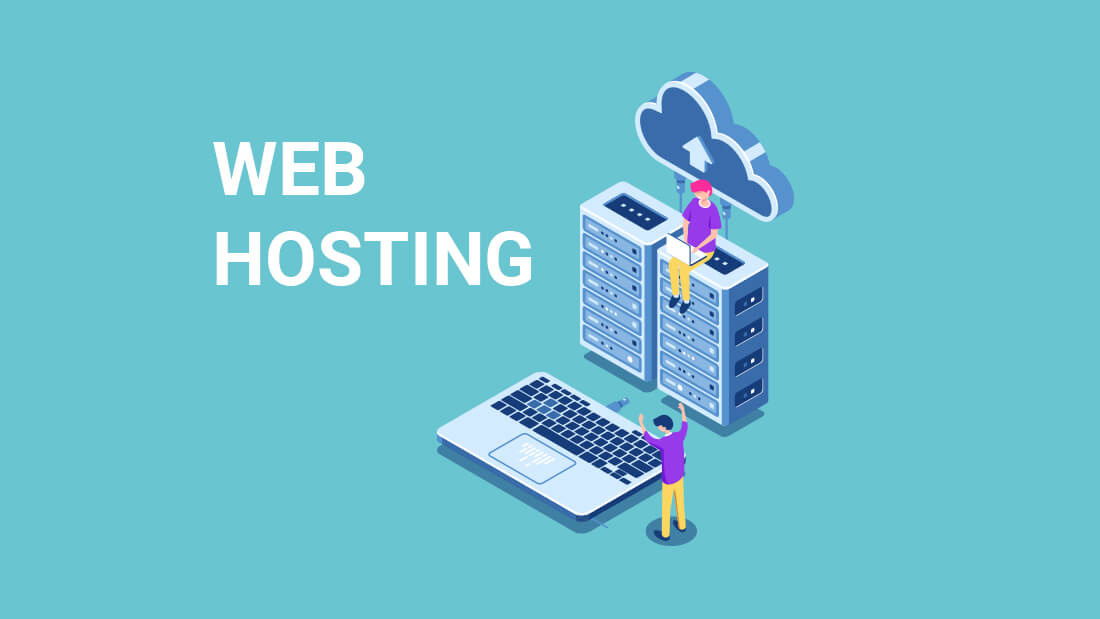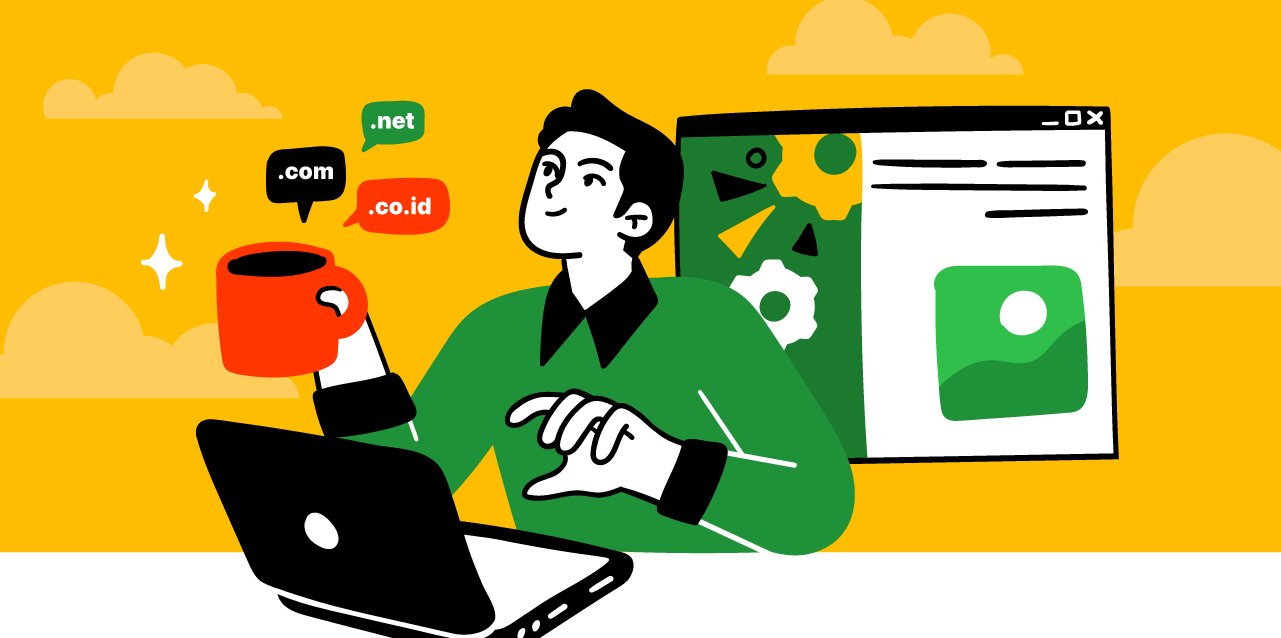Dashboard WordPress adalah pusat kendali untuk mengelola dan mengelola situs web Anda yang berjalan di platform WordPress. Ini adalah tempat di mana Anda dapat melakukan berbagai tugas, mulai dari membuat dan mengedit konten, mengelola pengguna, mengontrol aspek desain situs, hingga memantau statistik dan banyak lagi. Bagian-bagian utama dari Dashboard WordPress adalah:
- Dashboard Utama: Dashboard Utama adalah halaman yang Anda lihat setelah login ke akun WordPress Anda. Ini memberikan gambaran umum tentang aktivitas situs Anda. Di sini, Anda akan melihat widget seperti gambaran umum posting terbaru, komentar terbaru, statistik situs, dan pemberitahuan yang mungkin relevan.
- Pos: Ini adalah bagian di mana Anda dapat membuat, mengedit, dan mengelola semua pos (artikel) di situs Anda. Anda dapat membuat pos baru, mengedit pos yang ada, mengkategorikan pos, dan menambahkan tag ke pos. Anda juga dapat menjadwalkan pos untuk diterbitkan di masa depan.
- Media: Media adalah tempat di mana Anda dapat mengelola semua file media yang Anda unggah ke situs WordPress, seperti gambar, video, dan audio. Anda dapat mengunggah, mengedit, menghapus, dan mengatur file media di sini. WordPress juga memberikan opsi untuk membuat galeri gambar dan menambahkannya ke posting atau halaman Anda.
- Halaman: Halaman adalah tempat di mana Anda dapat membuat dan mengelola halaman statis di situs Anda. Halaman sering digunakan untuk konten yang tidak berubah secara teratur, seperti halaman beranda, halaman kontak, atau halaman tentang kami. Anda dapat membuat, mengedit, dan mengatur hierarki halaman di sini.
- Komentar: Bagian ini berisi semua komentar yang diterima di posting Anda. Anda dapat mengelola komentar, memoderasi, dan menghapus komentar yang tidak diinginkan. Ini juga memungkinkan Anda untuk membalas komentar dan berinteraksi dengan pembaca situs Anda.
- Penampilan: Di bagian ini, Anda dapat mengelola aspek desain situs web Anda. Ini termasuk tema, widget, menu, penyesuaian, dan pengeditan CSS. Inilah bagian di mana Anda dapat mengubah tampilan visual situs Anda. Mari kita bahas setiap sub-bagian di bawah ini.
a. Tema: Di bawah sub-bagian tema, Anda dapat mengganti tema situs web Anda. WordPress menyediakan berbagai tema gratis dan berbayar yang dapat Anda instal dan sesuaikan. Anda dapat mengganti tema situs web Anda kapan saja tanpa kehilangan konten. Setelah mengganti tema, Anda dapat menyesuaikan pengaturan tema yang spesifik.
b. Widget: Widget adalah komponen kecil yang dapat Anda tambahkan ke area widget di tampilan situs Anda. Anda dapat menambahkan widget seperti daftar kategori, arsip, ikon media sosial, atau formulir pencarian. Ini memungkinkan Anda untuk menyesuaikan sidebar atau area widget situs Anda sesuai keinginan.
c. Menu: Di sini, Anda dapat membuat dan mengelola menu navigasi situs Anda. Anda dapat menambahkan tautan ke halaman, kategori, atau posting, serta mengatur hierarki menu. Ini memungkinkan Anda untuk mengatur tautan menu di header, footer, atau area navigasi lainnya di situs Anda.
d. Penyesuaian: Bagian penyesuaian memungkinkan Anda untuk mengubah beberapa aspek desain situs Anda secara langsung. Anda dapat menyesuaikan latar belakang, header, warna, tata letak, serta mengaktifkan atau menonaktifkan elemen-elemen tertentu seperti tampilan responsif.
e. Editor CSS: Jika Anda memiliki pengetahuan tentang CSS (Cascading Style Sheets), Anda dapat mengedit CSS situs Anda langsung dari dashboard. Ini memungkinkan Anda untuk membuat perubahan kustom dalam tampilan situs Anda.
- Plugin: Plugin adalah komponen tambahan yang dapat Anda instal untuk meningkatkan fungsionalitas situs Anda. Di bagian ini, Anda dapat mengelola semua plugin yang diinstal. Anda dapat mengaktifkan, menonaktifkan, menghapus, atau mengonfigurasi pengaturan plugin. Ada ribuan plugin yang tersedia di repositori WordPress yang mencakup berbagai keperluan, mulai dari SEO hingga keamanan.
- Pengguna: Bagian ini memungkinkan Anda untuk mengelola pengguna yang memiliki akses ke situs Anda. Anda dapat menambahkan, mengedit, dan menghapus pengguna, serta mengatur peran dan izin pengguna. WordPress memiliki beberapa peran bawaan, seperti administrator, editor, pengarang, dan kontributor.
- Alat: Di bawah bagian ini, Anda akan menemukan alat-alat yang membantu Anda mengimpor atau mengekspor konten situs Anda. Anda juga dapat mengakses pilihan yang dapat membantu Anda memperbaiki masalah teknis atau memeriksa tautan situs Anda.
- Pengaturan: Pengaturan adalah bagian di mana Anda dapat mengonfigurasi pengaturan umum untuk situs Anda. Ini termasuk pengaturan umum, menulis, membaca, diskusi, media, permalink, privasi, dan banyak lagi. Setiap sub-bagian memiliki pengaturan yang dapat disesuaikan sesuai kebutuhan Anda.
Demikianlah penjelasan singkat tentang bagian-bagian utama dari Dashboard WordPress. Sekarang, mari kita bahas setiap bagian ini secara lebih detail.
1. Dashboard wordpress Utama :
Dashboard Utama adalah halaman awal saat Anda masuk ke Dashboard WordPress. Ini memberikan ringkasan umum tentang aktivitas situs Anda. Widget ini dapat disesuaikan untuk menampilkan informasi yang Anda anggap penting, seperti:
- Ringkasan Situs: Ini memberikan gambaran cepat tentang berapa banyak posting, halaman, dan komentar yang ada di situs Anda.
- Grafik Aktivitas: Ini dapat menunjukkan tren trafik situs Anda selama beberapa waktu terakhir.
- Pos Terbaru: Ini menampilkan posting terbaru yang telah Anda buat.
- Komentar Terbaru: Ini menampilkan komentar terbaru yang telah diterima situs Anda.
- Statistik Situs: Jika Anda mengintegrasikan WordPress dengan layanan analitik seperti Google Analytics, ini bisa memberikan statistik penting tentang trafik situs Anda.
- Pemberitahuan: Ini adalah tempat di mana Anda akan menerima pemberitahuan penting, seperti pembaruan WordPress atau plugin.
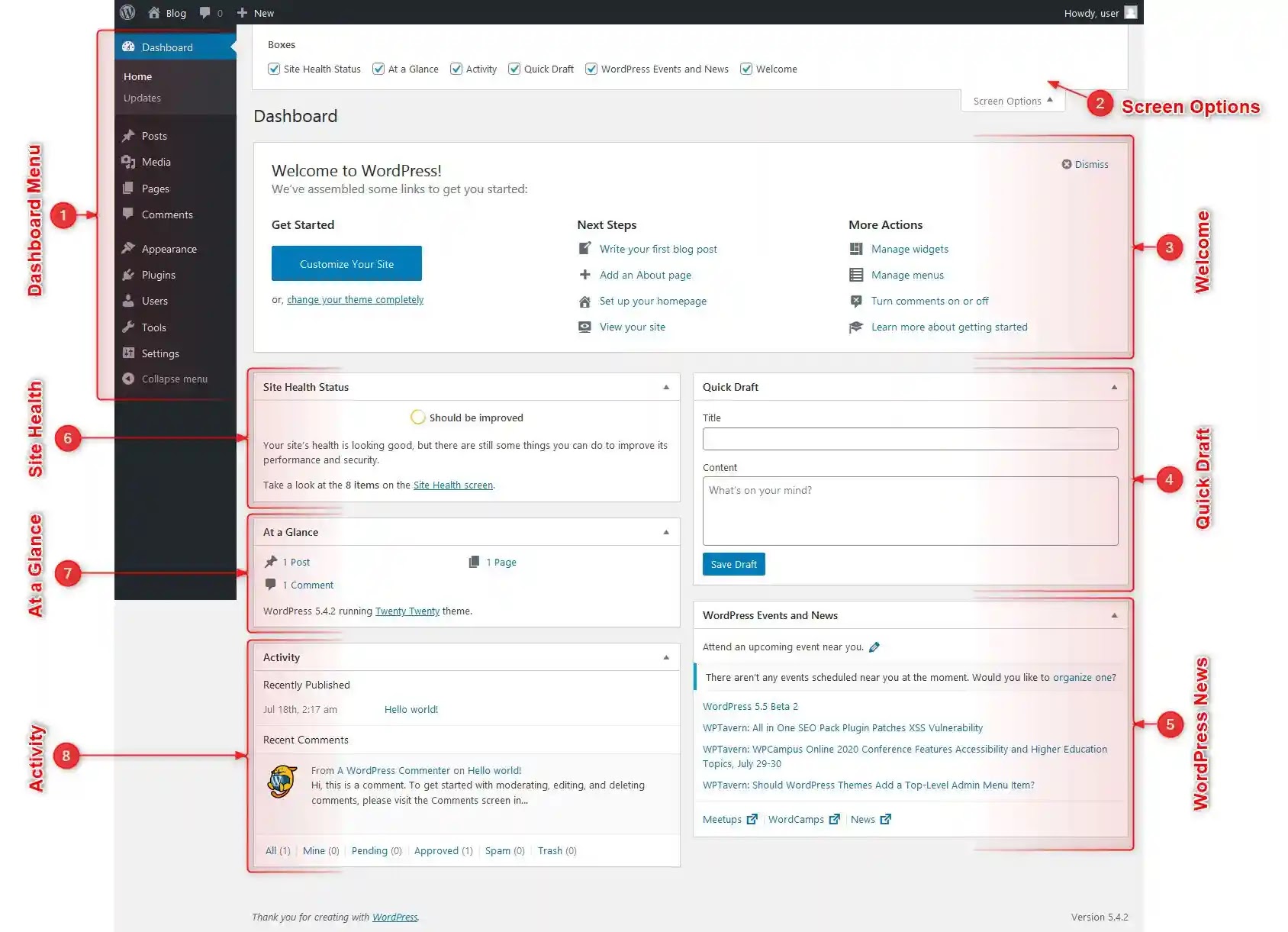
2. Pos:
Pos adalah bagian di mana Anda mengelola semua posting di situs Anda. Anda dapat membuat posting baru, mengedit posting yang ada, dan mengatur posting ke dalam kategori dan tag yang relevan. Saat Anda membuat atau mengedit pos, Anda akan melihat beberapa opsi berikut:
- Judul: Judul posting Anda.
- Isi: Isi utama dari posting.
- Kategori: Kategori posting, yang membantu dalam mengorganisasi konten Anda.
- Tag: Tag-tag yang relevan dengan posting, yang memudahkan pencarian dan klasifikasi konten.
- Gambar Tampilkan: Gambar yang akan ditampilkan sebagai ilustrasi posting.
- Penjadwalan: Anda dapat menjadwalkan posting untuk diterbitkan di masa depan.
- Status: Posting dapat berstatus terbit, pengarsipan, atau perencanaan.
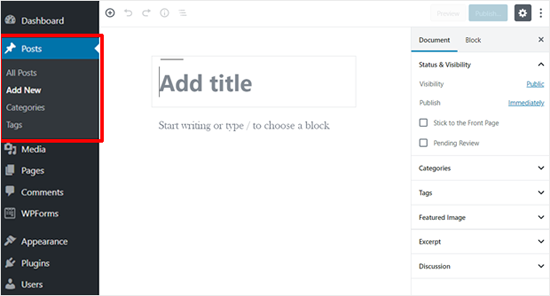
3. Media:
Bagian Media adalah tempat Anda mengelola semua file media yang Anda unggah ke situs Anda. Ini termasuk gambar, video, audio, dan file lainnya. Anda dapat mengunggah file media baru, mengedit metadata media, dan mengatur media ke dalam galeri. WordPress akan mengoptimalkan gambar secara otomatis untuk kecepatan situs yang lebih baik.
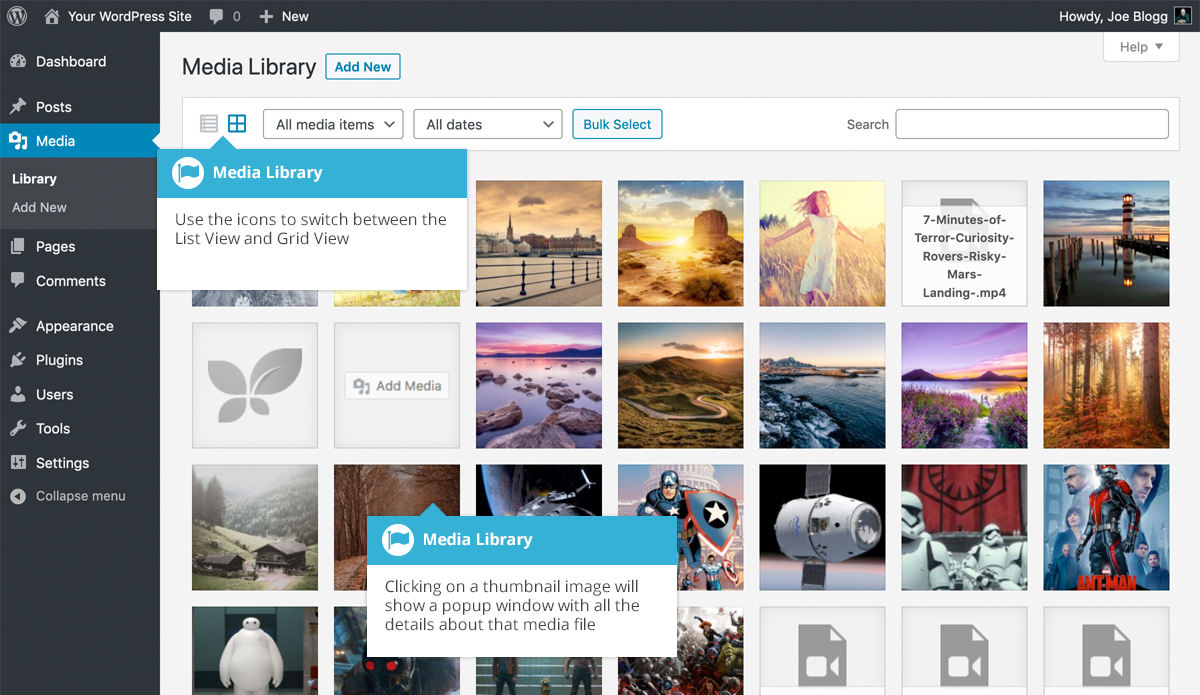
4. Halaman:
Di bagian Halaman, Anda dapat membuat dan mengelola halaman-halaman statis di situs Anda. Halaman sering digunakan untuk konten yang tidak berubah secara teratur, seperti halaman beranda, kontak, tentang kami, dan kebijakan privasi. Anda dapat mengatur hierarki halaman, yang berarti Anda dapat membuat halaman anak yang terkait dengan halaman induk.
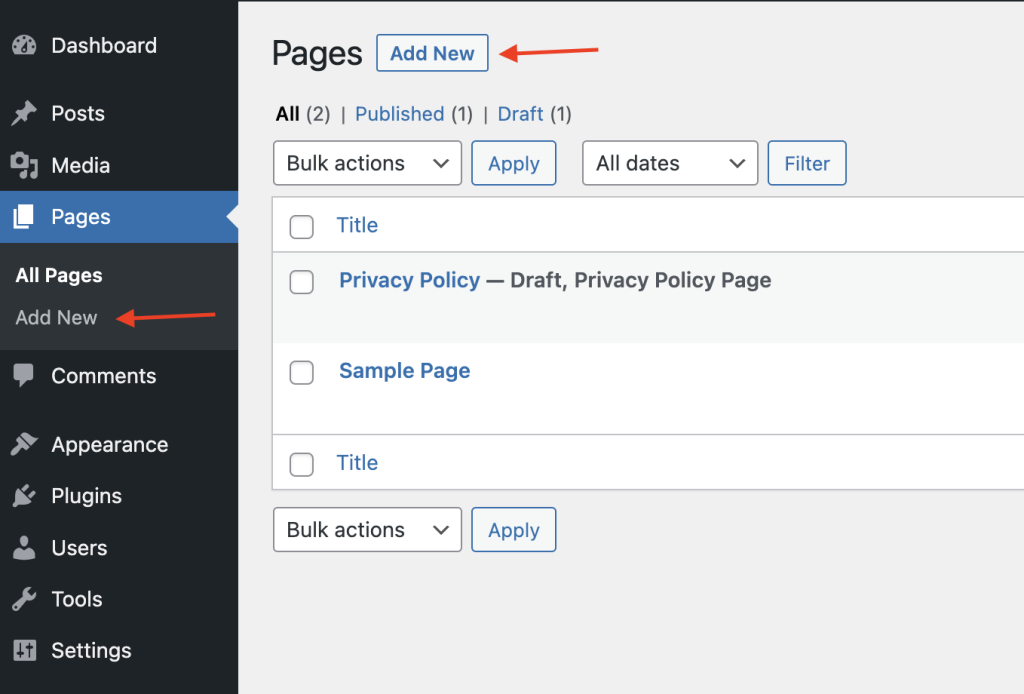
5. Komentar:
Komentar adalah tempat di mana Anda mengelola semua komentar yang diterima di posting Anda. Anda dapat melihat, mengedit, menyetujui, menolak, atau menghapus komentar. Hal ini memungkinkan Anda untuk berinteraksi dengan pembaca situs Anda dan memoderasi komentar yang tidak diinginkan atau spam.
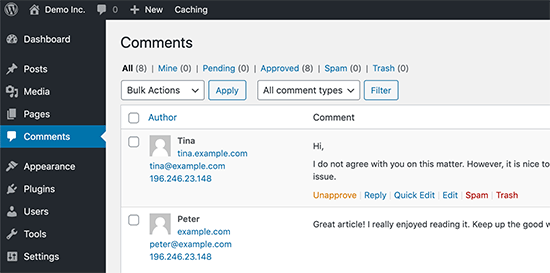
6. Penampilan:
Bagian ini mengendalikan tampilan dan desain situs Anda. Mari kita bahas sub-bagian di dalamnya secara lebih rinci:
- Tema: Di bawah tema, Anda dapat mengganti tema situs web Anda. Anda dapat mencari dan menginstal tema baru atau mengelola tema yang telah Anda instal. Ini juga memungkinkan Anda untuk menyesuaikan pengaturan tema seperti warna, tata letak, dan header.
- Widget: Widget memungkinkan Anda menambahkan berbagai elemen ke area widget di tampilan situs Anda, seperti sidebar atau footer. Anda dapat menambahkan widget yang berbeda, seperti daftar kategori, ikon media sosial, formulir pencarian, dan banyak lagi.
- Menu: Di bawah menu, Anda dapat membuat dan mengelola menu navigasi situs Anda. Anda dapat menambahkan tautan ke halaman, kategori, atau posting, serta mengatur hierarki menu. Ini memungkinkan Anda untuk membuat menu navigasi yang sesuai dengan struktur situs Anda.
- Penyesuaian: Bagian Penyesuaian memungkinkan Anda untuk membuat perubahan langsung pada tampilan situs Anda. Anda dapat mengubah latar belakang, header, warna, tata letak, serta mengaktifkan atau menonaktifkan elemen-elemen tertentu.
- Editor CSS: Jika Anda memiliki pengetahuan tentang CSS, Anda dapat mengedit kode CSS situs Anda dari dashboard. Ini memungkinkan Anda untuk membuat perubahan kustom dalam tampilan situs Anda.
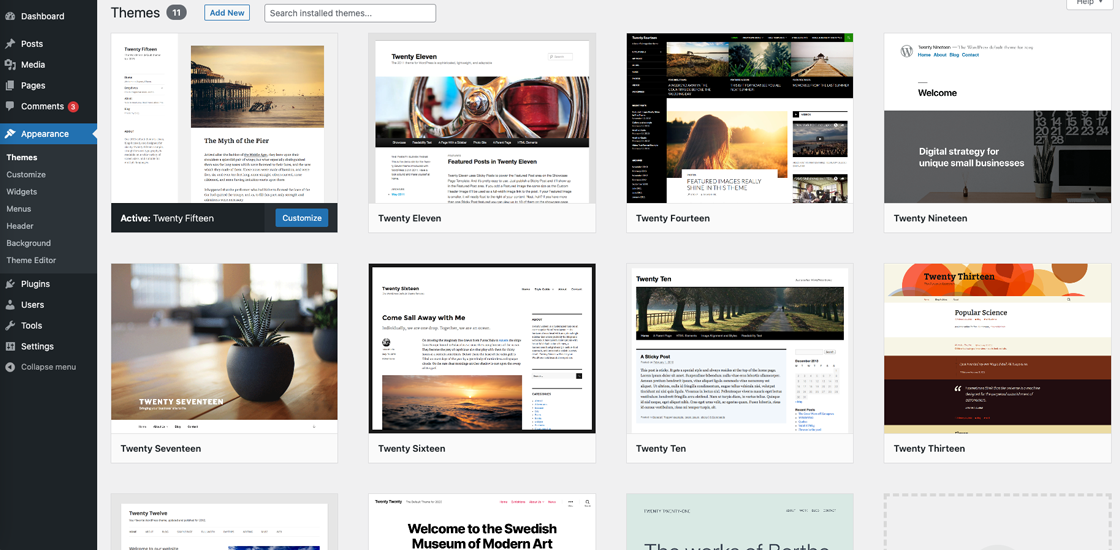
7. Plugin:
Plugin adalah tambahan yang dapat memperluas fungsionalitas WordPress Anda. Anda dapat mencari, menginstal, mengaktifkan, menonaktifkan, atau menghapus plugin dari bagian ini. Terdapat ribuan plugin yang beragam, termasuk yang digunakan untuk SEO, keamanan, e-commerce, analitik, formulir kontak, dan banyak lagi. Beberapa plugin memiliki pengaturan khusus yang dapat Anda konfigurasi di sini.
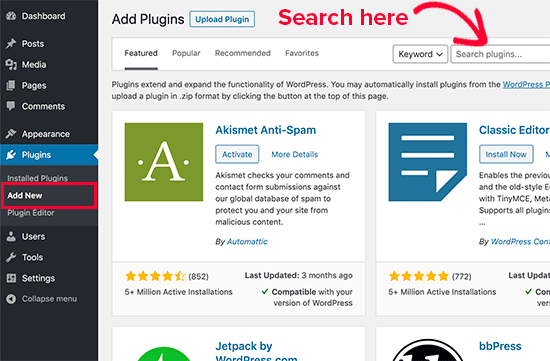
8. Pengguna:
Di bagian Pengguna, Anda dapat mengelola pengguna yang memiliki akses ke situs Anda. Anda dapat menambahkan pengguna baru, mengedit pengguna yang ada, mengubah peran pengguna, dan menghapus pengguna. WordPress memiliki beberapa peran bawaan seperti Administrator, Editor, Pengarang, Kontributor, dan Subscriber. Setiap peran memiliki tingkat akses yang berbeda ke bagian-bagian situs Anda.
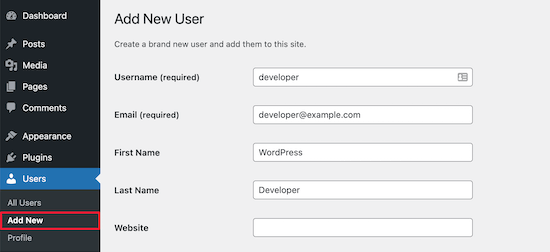
9. Alat:
Bagian ini berisi alat-alat yang membantu Anda mengimpor atau mengekspor konten situs Anda. Beberapa alat yang berguna di sini termasuk:
- Impor: Anda dapat menggunakan alat ini untuk mengimpor konten dari platform lain ke WordPress, misalnya, jika Anda ingin bermigrasi dari Blogger atau WordPress.com.
- Ekspor: Ini memungkinkan Anda untuk membuat cadangan konten situs Anda dalam format file XML.
- **Pemantauan Tautan: Pemantauan tautan memungkinkan Anda memeriksa tautan yang rusak atau tidak valid di situs Anda.
- Perbaikan: Ini adalah alat yang membantu Anda memperbaiki masalah teknis di situs Anda, seperti masalah dengan basis data.
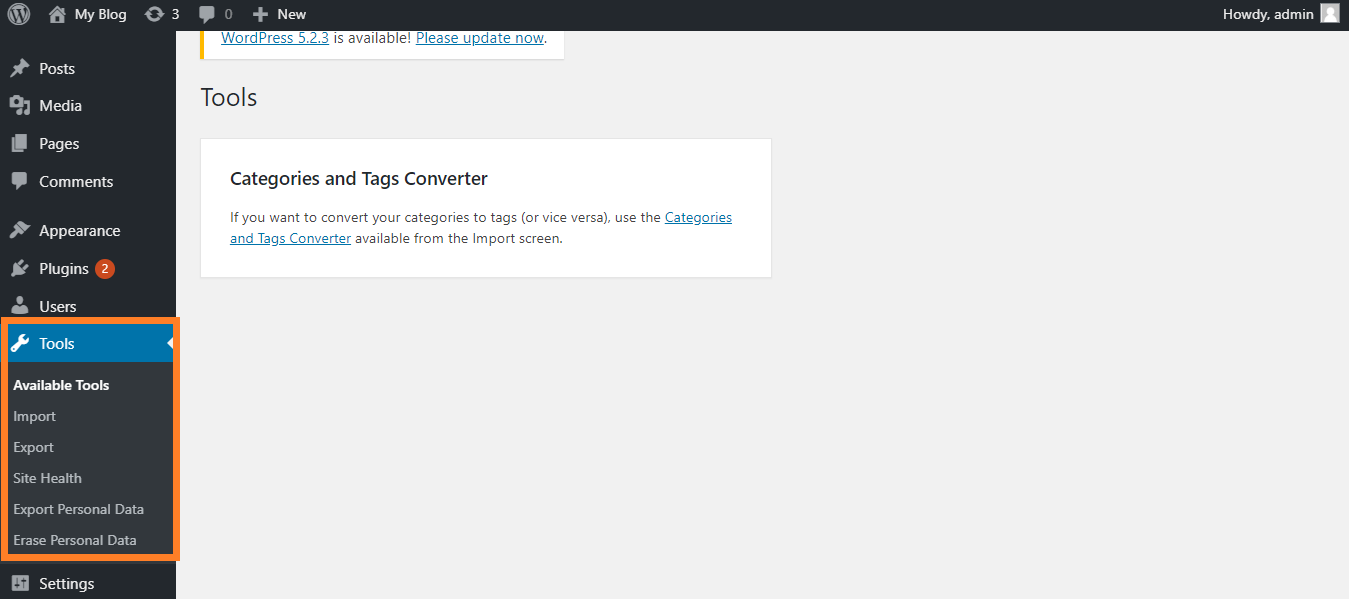
10. Pengaturan:
Pengaturan adalah bagian di mana Anda mengonfigurasi pengaturan umum untuk situs Anda. Ini termasuk:
- Umum: Di sini, Anda dapat mengatur nama situs, deskripsi, zona waktu, format tanggal, dan format waktu.
- Menulis: Ini adalah pengaturan yang berkaitan dengan cara Anda menulis dan mengedit posting. Anda dapat mengatur penyunting yang Anda gunakan, seperti editor klasik atau blok.
- Membaca: Di sini, Anda dapat mengonfigurasi hal-hal seperti tampilan halaman beranda, jumlah posting yang ditampilkan, dan apakah Anda ingin tampilkan umpan ringkasan atau umpan penuh.
- Diskusi: Pengaturan ini berkaitan dengan komentar dan pengaturan interaksi pengguna di situs Anda. Anda dapat mengaktif